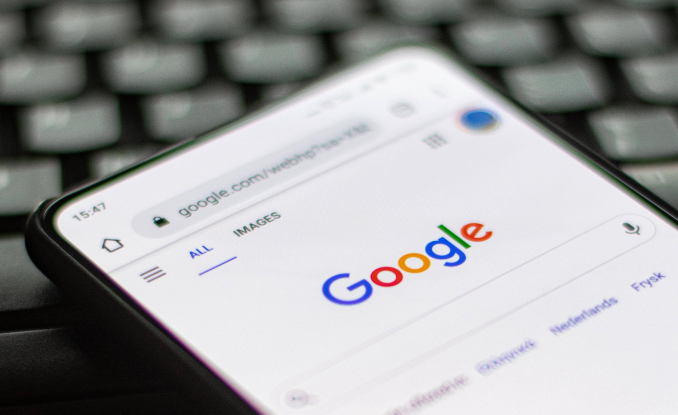google Chrome浏览器书签同步与整理技巧
发布时间:2025-07-17
来源:谷歌浏览器官网

1. 书签同步方法:在浏览器右上角点击头像,选择“添加人员”-“管理人员”,输入谷歌账号并登录。开启“同步”功能,选择需要备份的选项,如书签、历史记录、密码等。在其他设备上登录相同谷歌账号,确保“同步”功能开启,书签会自动同步到其他设备。在Chrome设置的“人员”-“同步和Google服务”中,确保“书签”和“偏好设置”开关已开启。修改浏览器设置后,数据会自动同步至云端,其他设备登录即可获取。
2. 手动导出与导入书签:点击右上角菜单,选择“书签”-“书签管理器”,点击“整理”按钮,选择“将书签导出到HTML文件”。在其他设备中登录Chrome账户后,进入书签管理器,点击“整理”,选择“从HTML文件导入”,选择导出的文件恢复数据。
3. 整理书签技巧:在书签管理器中,点击左上角的三个点,选择“添加新文件夹”,为文件夹命名后保存。将书签到达指定文件夹,可在书签管理器中,点击并拖动书签到指定的文件夹,或右键点击书签,选择“移动到”,再选择目标文件夹。在书签管理器中,点击左上角的三个点,选择“按名称排序”来自动排序所有书签,也可手动拖动书签调整顺序。
4. 批量操作书签:在书签管理器中,按住`Ctrl`键(Windows/Linux)或`Command`键(Mac),然后依次点击要删除的书签,选中多个书签后,点击右键,选择“删除”。或者在书签管理器的搜索框中输入关键词,筛选出要删除的书签,然后进行批量删除操作。在书签管理器中,可以使用键盘上的箭头键快速在书签之间移动,方便选中要操作的书签。
5. 检查同步状态与异常修复:在Chrome设置的“同步”页面查看同步进度,若出现“同步失败”提示,检查网络连接或重新登录账户。清除缓存(设置→“隐私和安全”→“清除浏览数据”)后重启浏览器,重新触发同步流程。